win7下如何删除windows.old文件 win7删除Windows.old文件的步骤
更新时间:2021-03-31 13:39:45作者:huige
很多用户在电脑中会发现一个windows.old文件占用内存很大,但是却不知道这个是什么文件,其实这个是系统升级的备份文件,一般情况下也用不到这个文件,所以可以将其删除,那么win7下如何删除windows.old文件呢?针对这个问题,本文给大家讲述一下win7删除Windows.old文件的步骤吧。
具体步骤如下:
1.调出运行窗口,输入cmd命令并点击确定打开相应界面。
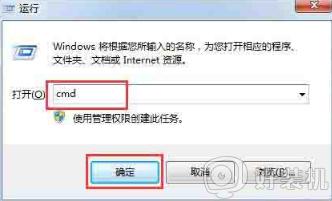
2.在弹出的界面中输入以下命令并回车:rd/S/Q $WINDOWS.OLD,文件会自动删除。

3.或者大家可以在桌面新建一个文本文档,随后在文本文档中输入以下内容:rd/S/Q c:\WINDOWS.OLD进行保存。
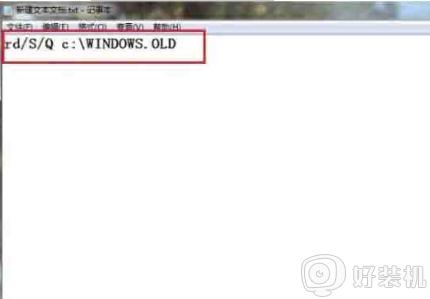
4.保存好之后,直接右键该文件进行重命名操作,将其后缀改为“.bat”并保存,最后双击打开该文件即可进行删除。

上述便是win7删除Windows.old文件的步骤,如果你也想删除的话,就可以按照上面的方法来删除即可。
win7下如何删除windows.old文件 win7删除Windows.old文件的步骤相关教程
- win7强制删除流氓软件详细步骤 win7系统如何彻底删除流氓软件
- w7的c盘的休眠文件可以删吗 win7系统休眠文件删除步骤
- win7不能删除文件夹怎么办 win7不能删除文件怎么解决
- 如何删除win7更新文件 删除win7更新文件的方法
- Win7系统今日热点删除步骤 Win7系统如何删除今日热点
- win7删除文件提示信任安装保护文件如何解决 win7删除文件提示信任安装保护文件的解决方法
- win7最近打开文件记录怎么删除 win7删除最近打开的文件夹记录方法
- win7如何删除软件不残留文件 win7快速删除软件的两种方法
- win7空文件夹无法删除怎么回事 windows7空文件夹删除不了如何解决
- 你需要提供管理员权限才能删除此文件夹win7如何解决
- win7怎么看cpu线程数 win7如何查看电脑cpu处理器的线程数
- win7电脑如何查看cpu占用率 win7看cpu占用率的方法
- win7怎么看电脑ip地址是多少 win7查看ip地址的方法
- win7怎么看开机启动项目 windows7开机启动项设置在哪
- win7怎么看内存是ddr3还是ddr4 win7怎么查自己电脑的内存条是ddr3还是ddr4
- win7开机硬盘一直自检怎么办 win7开机硬盘自检取消设置方法
win7教程推荐
- 1 win7电脑如何查看cpu占用率 win7看cpu占用率的方法
- 2 win7卡在清理请勿关闭计算机怎么办 win7显示清理请勿关闭计算机解决方法
- 3 win7怎么看隐藏的文件?win7如何查看隐藏文件
- 4 win7插上无线网卡但找不到无线网络连接怎么解决
- 5 win7电脑连不上无线网怎么办 win7电脑连接不了无线网处理方法
- 6 win7怎么破解电脑开机密码呢?如何破解win7开机密码
- 7 win7动画效果关闭设置教程 win7如何关闭动画效果显示
- 8 win7怎么让耳机和音响都有声音 win7电脑耳机和音响一起响怎么弄
- 9 win7电脑屏幕四周有黑边框怎么办 win7电脑屏幕显示不全怎么调节
- 10 win7怎么设开机密码?win7设置开机密码的步骤
